1.写真を挿入する位置を選択する
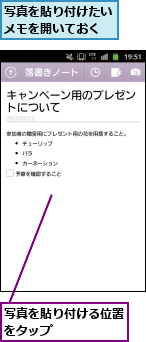
2.カメラを起動する
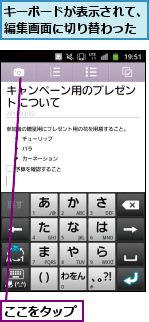
3.挿入する写真を撮影する
![1[写真を取り込む]をタップ,2 カメラが起動したら、写真を撮影 ,ここではその場で撮影した写真を挿入することにする](/contents/074/img/img20120822163619055688.jpg)
4.写真を確認する

[ヒント]撮影した写真を元にメモを作り始めるには
Android版では、メモを選んでから写真を挿入するのではなく、先に写真を撮影してからメモを作成し始めるという機能が用意されています。画面上部のカメラのアイコンをタップすると撮影画面に切り替わるので、メモしたい写真を撮影します。すると撮影した写真が貼り付けられたメモが新たに作成されます。
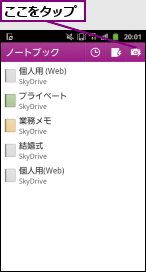
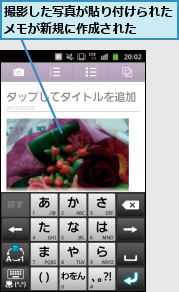
[ヒント]撮影済みの写真を挿入するには
Android端末上のメモリーまたはmicroSDカードなどの外部メモリーカードに保存してある画像を挿入したい場合は、手順3で[ギャラリーの画像]をタップすれば、画像を選んで挿入することができます。
[ヒント]ページを削除、整理するには
Android版のOneNote Mobileでページを削除するには、削除したいページを開いてから、以下のように操作します。
![1 ハードウェアキーのMENUキーを押す ,2[ページの削除]をタップ](/contents/074/img/img20120710101855058896.jpg)




